İnternetin çalışmadığını. İnternet bilgisayarda çalışmıyor
Dizüstü bilgisayar, yerleşik bir wifi modülüne sahip olması ve kabloları çekmeden yapabilmeniz açısından kullanışlıdır. Ancak bazen hoş olmayan bir şey olur - İnternet dizüstü bilgisayarda çalışmıyor. Bu durumda neden ve ne yapılması gerektiğini görelim.
İnternet neden bir dizüstü bilgisayarda çalışmıyor?
Bunun birkaç nedeni olabilir:
Birincisi, İnternet için ödeme yapmayı unutmanız ve sağlayıcının erişiminin sınırlı olmasıdır. Gitmek gerekiyor Kişisel Alan(bununla ilgili veriler sağlayıcıyla yaptığınız sözleşmede belirtilmelidir) ve hesabın durumunu kontrol edin. Bağlantı var ama veriler çok yavaş mı aktarılıyor? Ödeme yapmadığınız için internet hızınız kesilmiş olabilir. Bazı şirketler bunu yapıyor. Örneğin Beeline veya Rostelecom.
İkincisi, sağlayıcıdan kaynaklanan kesintilerdir. Hesap düzgünse ve para varsa, prensipte bir bağlantı olup olmadığını bulmaya çalışın. Bunu yapmak için ağ kablosunu doğrudan dizüstü bilgisayara bağlayın ve İnternet bağlantısının çalışıp çalışmadığını kontrol edin. HAYIR? Ayarları kontrol edin:
Hiç kablo bağlantınız olmadığında (yakın zamanda işletim sistemini değiştirdiyseniz), o zaman onu oluşturmanız gerekir. Bunun için ihtiyacınız var:

Yardım etmedi? Kabloyu başka bir dizüstü bilgisayara veya PC'ye bağlayın. Ağ görünüyorsa, ağ kartınız yanmış olabilir.
İnternet başka bir dizüstü bilgisayarda kablo aracılığıyla çalışmıyorsa, sağlayıcının teknik desteğini arayın ve nedenini öğrenin.
Üçüncüsü zayıf kapsamadır. Kullanma internet kablosuz 3G veya 4G modem ile veya telefonunuzdan paylaşıyorsanız bulunduğunuz noktada şebeke kapsama alanı kalmayabilir ve wifi çalışmayabilir. Örneğin otoyolda veya şehir dışında. Cep telefonunuzu kontrol edin - prensipte bir bağlantı var mı? Kablosuz internet bir dizüstü bilgisayarda uzaktaki bir kule ile çalışmaz.
Dördüncüsü - siz ve dizüstü bilgisayarınız kapsama alanının ötesine geçtiniz kablosuz yönlendirici A. Örneğin şehir dışındasınız. Yönlendirici evde kurulu ve siz çatı katında, çatının altında wifi yakalamaya çalışıyorsunuz. Çatının iletişimi koruması için hazırlıklı olun. uzun mesafe(zayıf bir wifi yönlendirici durumunda). Yönlendiriciye yaklaşmaya çalışın. Bağlantı çalışmaya başlayabilir.
Beşinci - Wi-Fi yönlendiriciyle ilgili sorunlar ve bu nedenle İnternet, bir dizüstü bilgisayarda Wi-Fi üzerinden çalışmıyor. Yeniden yüklemeyi deneyin. Bunu yapmak için güç kaynağının fişini çekin, 30 saniye bekleyin ve tekrar takın.
Altıncı - sürücüler uçup gitti. Yazılımda her şeyin yolunda olup olmadığını kontrol edin. Bunu yapmak için cihaz yöneticisine gidin ve sarı olup olmadığını kontrol edin. Ünlem işareti herhangi bir ağ bağdaştırıcısında. Ekran görüntüsünde sarı simgenin görünebileceği yer kırmızı daire içine alınmıştır.

Varsa sağ tıklayın ve istediğiniz komutu seçin. 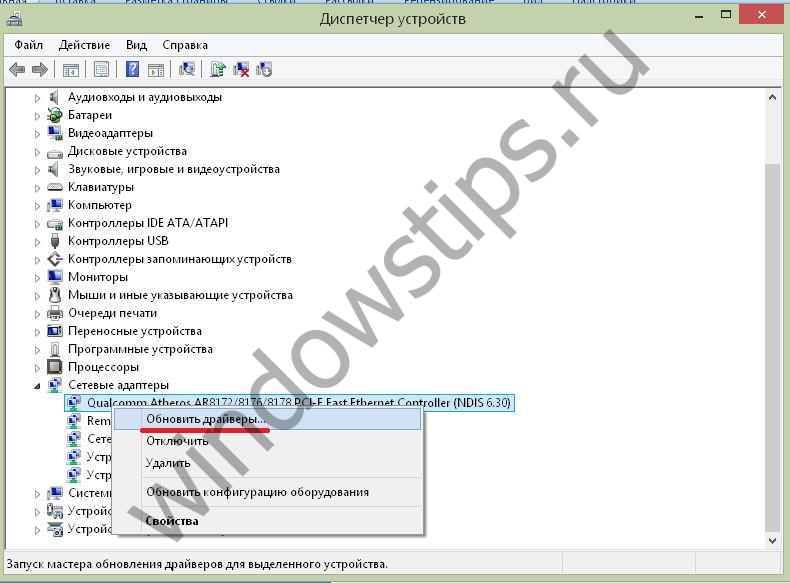
Sürücüleri güncelle.
Yedinci - ağ bağdaştırıcısı devre dışı bırakıldı. Fare işaretçinizi üzerine getirin, sağ tıklayın. "Etkinleştir" komutunu görürseniz, bu, bir nedenden dolayı devre dışı bırakıldığı anlamına gelir. 
Tüm adaptörleri kontrol edin.
Sekizinci - yönlendiricinin wifi ayarları uçtu. Tarayıcıya http://192.168.1.1 adresini yazın (farklı olabilir - yönlendiricinin kendisine bakın) ve kullanıcı adını ve şifreyi girin (çoğunlukla admin / admin). Pencerede tüm bağlantı ayarlarını kontrol edin:
- Bağlantı türü (sözleşmeden veya teknik destekten alınmıştır)
- Ağ adı
- Şifreleme türü (WPA2/PSK)
- Sanal Sunucu Modu Etkinliği Sanal Sunucu Modu - DCHP
Temel olarak bu adımlardan biri ağa erişmenize veya sorunu teşhis etmenize yardımcı olacaktır.
Bir kez daha, İnternet bir dizüstü bilgisayarda bir wifi yönlendirici aracılığıyla iyi çalışmıyorsa veya tamamen çalışmayı durdurursa ana adımları listeliyoruz:
- Hesabı kontrol edin - genellikle bir dizüstü bilgisayarda Wi-Fi üzerinden İnternet'in yavaş olmasının nedeni budur.
- Wifi yönlendiricisini yeniden başlatın - donabilir.
- Yönlendiricinizin Wi-Fi ayarlarını kontrol edin.
- Kablonun bütünlüğünü kontrol edin ve dizüstü bilgisayara takın ve bağlantıyı kontrol edin. Daha önce oluşturulmadıysa oluşturun. Bağlantı görünürse sorun, dizüstü bilgisayardaki yönlendiricide veya Wi-Fi sürücülerindedir. Onları güncelleyin.
- Kabloyu başka bir dizüstü bilgisayara veya PC'ye bağlamayı deneyin. Bağlantı çalışıyorsa ağ kartınız devre dışıdır veya yanmıştır. Değilse, bu bir ISP sorunudur.
Çoğu zaman kullanıcılar, İnternet kişisel bilgisayarlarında çalışmadığında bir sorunla karşı karşıya kalırlar.
Sorun oldukça yaygındır. "İnternet bilgisayarda çalışmıyor" isteği üzerine her arama motoru, bu soruya binlerce olmasa da yüzlerce cevap veriyor, üstelik her kullanıcı İnternet'in gerçekte nasıl çalışacağını çözemiyor.
İnternetin bilgisayarda çalışmamasını düzeltmek için, Sorunu basitten karmaşığa doğru tanımlamaya başlayalım.
Öncelikle sağlayıcınızın destek servisini aramanız ve ona İnternet'in bilgisayarda çalışmadığını söylemeniz gerekir. Operatör bununla hiçbir ilgisi olmadığını iddia ederse ve İnternet hala bilgisayarda çalışmıyorsa, sorunu kendi başınıza veya daha doğrusu kişisel bilgisayarınızda aramaya başlamanız gerekir.
Başlangıç olarak, İnternet sistemine hangi sistemle bağlandığınızı bilmeniz gerekir - modem bağlantısı veya kablolu bağlantı. Modem üzerinden bağlanıyorsanız modem ayarlarını kontrol edin. Eğer bilmiyorsan kesin değerler- ayarları sıfırlayın ve modemi, sağlayıcınızın teknik verilerine uygun olarak yeniden yapılandırın. Tam bağlantı verilerine (ip adresi, ağ geçidi vb.) sahip değilseniz veya bunlar otomatik olarak algılanmıyorsa, hiçbir durumda ayarları sıfırlamayın!
Daha sonra hem modemdeki hem de sistem birimindeki kabloların tüm temas bağlantılarını kontrol etmeniz gerekir. Bundan sonra bilgisayardaki İnternet hala çalışmıyorsa, kendinize dikkat etmeniz gerekir. işletim sistemi. Öncelikle şu bileşenleri devre dışı bırakmayı deneyin: Güvenlik Duvarı, Güvenlik Duvarı ve Antivirüs. İlk ikisi kontrol panelinde devre dışıdır ve antivirüs kendi ayarlarındadır. Bundan sonra bilgisayarınıza yüklediğinizden emin olun. gerekli kit World Wide Web ile çalışmak için sürücüler (ağ kartı sürücüsü veya wifi adaptörü kullanıyorsanız). Gerekirse bunları yükleyin.
Ağ geri yüklenmezse, cihazınızın sağlığını kontrol etmeniz gerekir. ağ kartı. Bunu yapmak için kaldırın yan kapak durumlarda, onu tutan iki vidayı söktükten sonra boş PCI yuvalarından birine başka bir ağ kartı takmayı deneyin (örneğin bir arkadaşınızdan bunu isteyerek). Ancak bir dizi sürücü yüklemesi gerekeceğini de unutmayın.
Yukarıda açıklanan tüm manipülasyonları yaptıysanız ancak bilgisayardaki İnternet hala çalışmıyorsa, sağlayıcınızın teknik desteğini tekrar arayın ve sorunu tekrar açıklayın ve ayrıca aldığınız tüm önlemleri operatöre getirin. Bilgisayarda çalışmayan İnternet ile ilgili sorun tam olarak sizin için yerelleştirilmişse, evdeki teknik destek çalışanını arayın veya bir uzmana başvurun.
Zaman zaman her İnternet kullanıcısı, dün istikrarlı çalışan İnternet'in aniden ortadan kaybolduğu bir durumla karşı karşıya kalır. Bu durum birisi için tatsız, diğeri için kritik çünkü birçok insan interneti sadece eğlence için değil aynı zamanda iş için de kullanıyor. İnternetin ortadan kaybolması onlar için işlerini yapamama anlamına geliyor - tüm sonuçlarıyla birlikte.
Bu sorunun birçok nedeni olabilir, bu yayında bunları sistemleştirmeye çalışacağız ve İnternet'in bilgisayarda neden çalışmayı bıraktığını anlamaya çalışacağız. Başlangıç olarak, İnternet'i edinmedeki tüm ara aşamaları - bağlantıları hayal edelim.
- İlk bağlantı ISP'nizdir. Kendi teknik donanımını kullanarak sizlere İnternet hizmeti sağlayan bir kuruluştur.
- İkinci bağlantı, sağlayıcıdan bilgisayarınıza DSL teknolojisiyle (modem bağlı) kablolu olabilen bir iletişim kanalıdır. telefon hattı) ve özel bir hat (bilgisayarın ağ kartına özel bir kablo gelir) ve kablosuz - 3G modemlerin, Yota adaptörünün kullanılması veya doğrudan sağlayıcıdan bir wifi sinyali alınması durumunda.
- Üçüncü Bağlantı - Size ait ağ donanımı, bir DSL modem, 3G modem veya yönlendirici, Yota adaptörü, wifi yönlendirici, ağ kartı olabilir.
- Ve son olarak dördüncü bağlantı bilgisayarınız, dizüstü bilgisayarınız, tabletiniz, akıllı telefonunuz vb.
İnternet bilgisayarda çalışmayı durdurdu, ne yapmalı
Her şeyi listeleyelim Olası nedenler Sorunu çözmek için eylemlerinizi belirlemek için İnternet'in bilgisayarda kaybolması:
1. Birinci sebep- sorun birinci veya ikinci bağlantıda, yani. sağlayıcınızla ilgili sorunlar. İnternete başka bir bilgisayar veya cihazdan erişmeyi deneyin, sağlayıcıyı ve/veya onun hizmetlerini kullanan arkadaşlarınızı arayın, sorun yaşamadığınızdan emin olun. Bu durum size bağlı değildir, sorun gidermeyi bekleyin veya başka bir sağlayıcının hizmetlerini geçici olarak kullanın. Sağlayıcıyı aramadan önce bakiyenizi kontrol etmeyi unutmayın - sağlayıcılar borçluları sevmez! J
2. İkinci neden- sorun üçüncü bağlantıda, yani. ağ cihazlarınızdan biri kapalı veya düzgün çalışmıyor. Burada da seçenekler var:
- DSL modeminizin, wifi yönlendiricinizin güç kaynağını kontrol edin. Güç kablosu yeni çekilmiş, güç düğmesine basılmış, güç adaptörü yanmış olabilir. Kontrol etmenin en kolay yolu, cihazdaki güç ışıklarının açık olup olmadığına bakmaktır. "Işıklar" yanmazsa - gücü açın / bağlayın veya yeni bir adaptör satın alın.
- Kablolu bağlantı için, ağ kablosunun hasar görüp görmediğini ve bilgisayarınızın ağ kartında ve modeminde bir temas olup olmadığını kontrol edin - ağ kablosunun takılmamış veya tam olarak takılmamış, geçirilmiş, kemirilmiş, başka bir yerde hasar görmüş olması olasılığı vardır. yol. Ortadan kaldırmak için - kabloyu yerine oturana kadar takın veya kabloyu değiştirin.
- DSL modem veya Wi-Fi yönlendiricinin yanlış ayarları. Oldukça sık çöküyorlar ve WEB arayüzü aracılığıyla kolayca geri yükleniyorlar. Bunu yapmak için herhangi bir WEB tarayıcısına (Internet Explorer, Chrome, Opera, Firefox vb.) gidin, tarayıcının adres çubuğuna 192.168.1.1 (bazen 192.168.0.1) yazın, kullanıcı adını ve şifreyi girin (varsayılan olarak, bu çoğunlukla yönetici yöneticidir), ancak bazen seçenekler de vardır. Bu ayrıntılar (adres, kullanıcı adı ve parola) yönlendiricinizin veya modeminizin altındaki etikette bulunabilir. Yetkilendirmenin ardından, sağlayıcınızın talimatlarına göre verileri gireceğiniz ayarlar menüsüne girersiniz. Genellikle sağlayıcı, iletişim hizmetlerinin sağlanmasına ilişkin sözleşmeye ayarların bulunduğu bir sayfa ekler. Herhangi bir nedenle ağ ekipmanınızı kendi başınıza kuramıyorsanız, makul bir ücret karşılığında çalışanları sizi bu baş ağrısından kurtaracak bir tane var.
3. Üçüncü neden- sorun dördüncü bağlantıda, yani bilgisayarınızda. Burada da seçenekler mümkündür, sorun bilgisayarınızın ağ kartının arızası, ağ kartı sürücülerinde, ağ kartının yazılımın kapatılmasında, TCP / IP İnternet protokolünün yanlış ayarlarında olabilir. Sisteminizin kötü amaçlı yazılımlar, virüsler ve truva atlarından zarar görmesi de mümkündür.
İnternet bilgisayarınızda çalışmayı bıraktığında bu seçeneklere detaylı olarak bakalım
- Bir ağ kartı arızası, bağlandığında görsel olarak teşhis edilir ağ kablosu aydınlatma LED göstergeler konektörün yanında. İkinci seçenek, cihaz yöneticisinde (Başlat - Denetim Masası - Cihaz Yöneticisi) ağ kartları bölümünü açmaktır. Ağ kartınız burada listelenmiyorsa veya sarı bir simgeyle işaretlenmişse ve özelliklerini sağ fare düğmesiyle görüntülerken "cihaz düzgün çalışmıyor" yazıyorsa - ağ kartınız arızalı, değiştirilmesi gerekiyor .
- Ağ kartı cihaz yöneticisinde listeleniyorsa ancak sarı bir simgeyle işaretlenmişse ve özelliklerini görüntülerken "ağ kartının sürücüleri yüklü değil" yazıyorsa veya tanımlanamayan cihazlar varsa, o zaman sorun var ağ kartı sürücüsünde. Genellikle bir bilgisayarla birlikte gelen bir sürücü diskinden veya çalışan bir bilgisayara önceden İnternet'ten indirilen bir dağıtım kitinden yüklenmesi gerekir. Ağ kartınız için hangi sürücüyü indirmeniz gerektiğini de cihaz yöneticisinde belirleyebilirsiniz, eğer sarı simgeli cihazın özelliklerinde "Ayrıntılar" sekmesinde "Özellik" açılır menüsünü etkinleştirin ve " Donanım kimliği". PCI \ VEN_1969 & DEV_1083 ... formatının alt satırı, internete bağlı çalışan bir bilgisayardaki tarayıcının arama satırında puanlanmalıdır. Arama sorgusu şu şekilde görünebilir: "PCI\VEN_1969&DEV_1083 sürücüsünü indir". Sonuçlar hemen cihazın adını ve modelini ve sürücüyü indirmek için bağlantıları verecektir. O zaman her şey basit - indirin - "hasta" bilgisayara aktarın - yükleyin. Bir şeyler çalışmıyor - bilgisayar onarımına başvurun.
- Ağ kartınızdaki cihaz yöneticisinde beyaz ok şeklinde bir simge bulunması da mümkündür; bu, ağ kartınızın yalnızca yazılımın devre dışı bırakıldığı anlamına gelir. Bu çözülmesi en kolay durumdur - ağ kartının adına sağ tıklayın ve "etkinleştir" menü satırını seçin. Millet, internetinizi kontrol edebilirsiniz.
- Son durum, bilgisayara bir virüs programının bulaşmasıdır. Herhangi bir anti-virüs modülünün yeni dağıtım kitini (örneğin, Doctor Web'den CureIt) veya ücretsiz bir dağıtım kitini indirin. antivirüs programı(Ücretsiz Avast), çalıştırın/kurun, tam tarama gerçekleştirin, sistemdeki tüm bulaşmaları ortadan kaldırın ve internetinizi kontrol edin.
Umarım bu adım adım talimatİnternet bilgisayarınızda çalışmayı durdurursa size yardımcı olacaktır.




